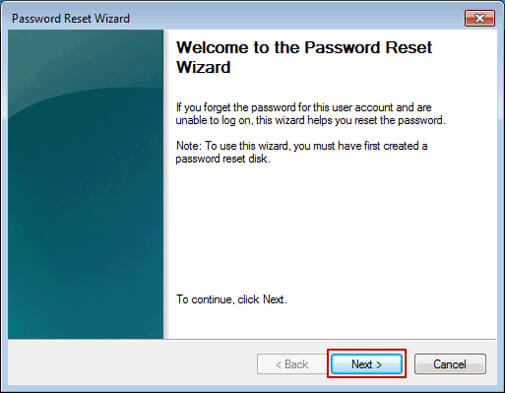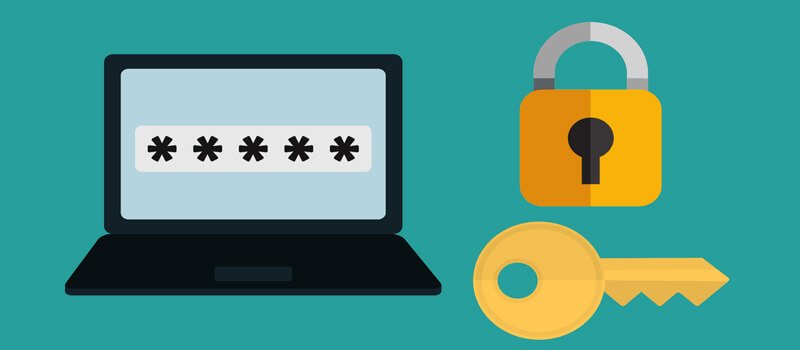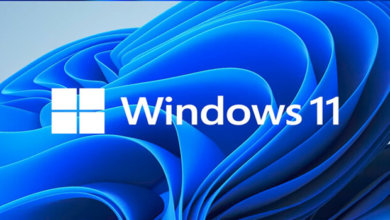忘記筆記型電腦密碼?如果忘記密碼,如何重置筆記型電腦

强烈建議使用强密碼,以防止電腦系統受到任何不必要的滲透。通常,我們把字母、數字和符號組合在一起,非常複雜,以至於很難記住自己。在這種情況下,你可能想找出可靠而直接的筆記型電腦密碼重置科技。
在本文中,我們將列出各種經過嘗試和測試的方法,為你提供問題的明確解決方案,“我忘了我的筆記型電腦密碼。”在本教程中,你清楚地瞭解了可以輕鬆訪問系統的科技。以下是重置筆記型電腦密碼的合適方法。
方法1:如果忘記了,重置筆記型電腦密碼的最佳方法
査詢「忘記我的筆記型電腦密碼」的用戶希望應用即時但安全的程式來訪問電腦。「Windows 密碼刪除程式」是協力廠商Windows 密碼恢復軟體,它是重置筆記型電腦密碼的最佳解決方案,可在密碼恢復期間保護系統設定和數據。
「Windows 密碼刪除程式」有一個用戶友好的介面,使用舒適。該工具可用於刪除或重置本地和管理員帳戶密碼,以及刪除或創建Windows 帳戶。它保證了筆記型電腦密碼在幾分鐘內重置,不會帶來不便。
如果你忘記了筆記型電腦密碼,你可以在另一臺Windows或Mac電腦上輕鬆安裝Windows 密碼刪除程式,以生成密碼重置光碟。稍後,它可以用於解鎖筆記型電腦上的任何登入選項。按照以下步驟瞭解如何使用「Windows 密碼刪除程式」重置筆記型電腦密碼。
步驟1:在另一臺電腦上安裝「Windows 密碼刪除程式」,然後啟動該程式。
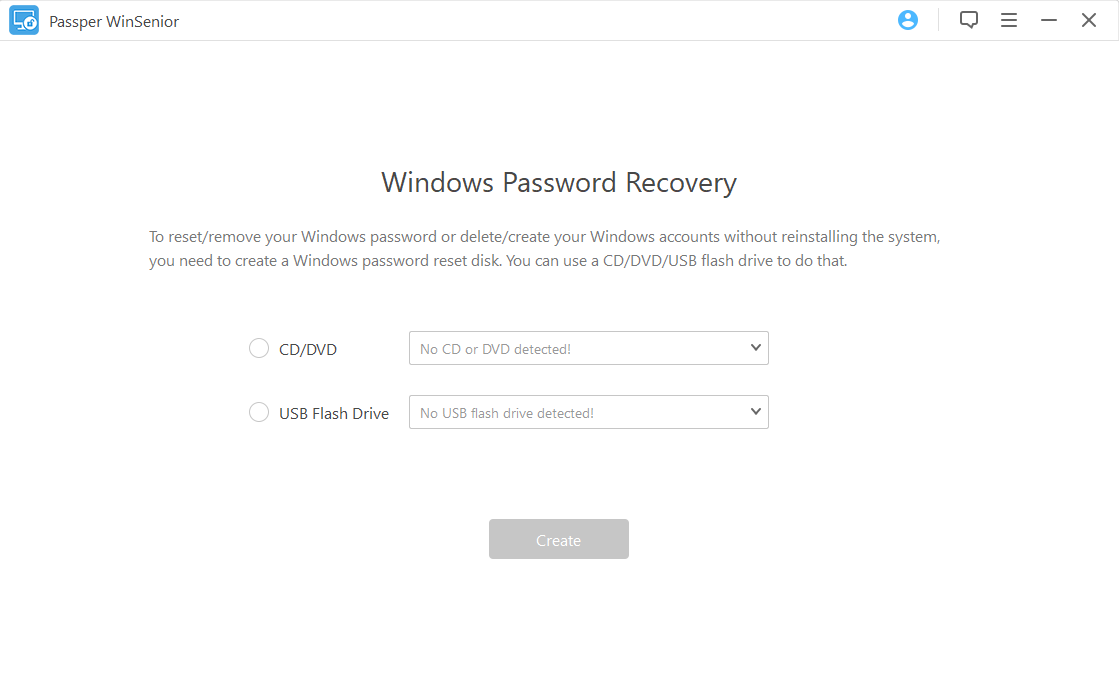
步驟2:將USB 或CD/DVD 驅動器插入電腦,在介面上選擇適當的選項,然後點擊「下一步」按鈕。
步驟3:按一下快顯視窗上的「下一步」按鈕開始燒錄光碟,幾秒鐘內即可創建密碼恢復光碟。
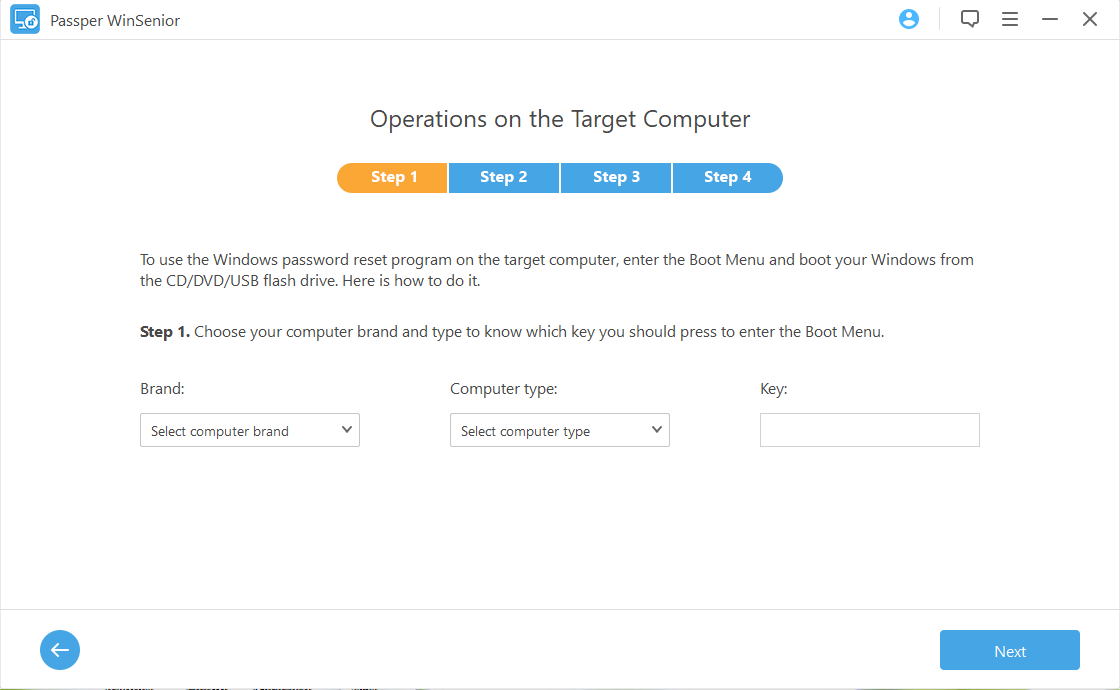
步驟4:現在,將光碟插入鎖定的筆記型電腦,然後按Boot Menu(引導選單)鍵(Esc/F12/F9或其他)進入引導選單。在引導螢幕中選擇插入的光碟,點擊「回車」鍵,然後按「Esc」鍵退出BIOS。
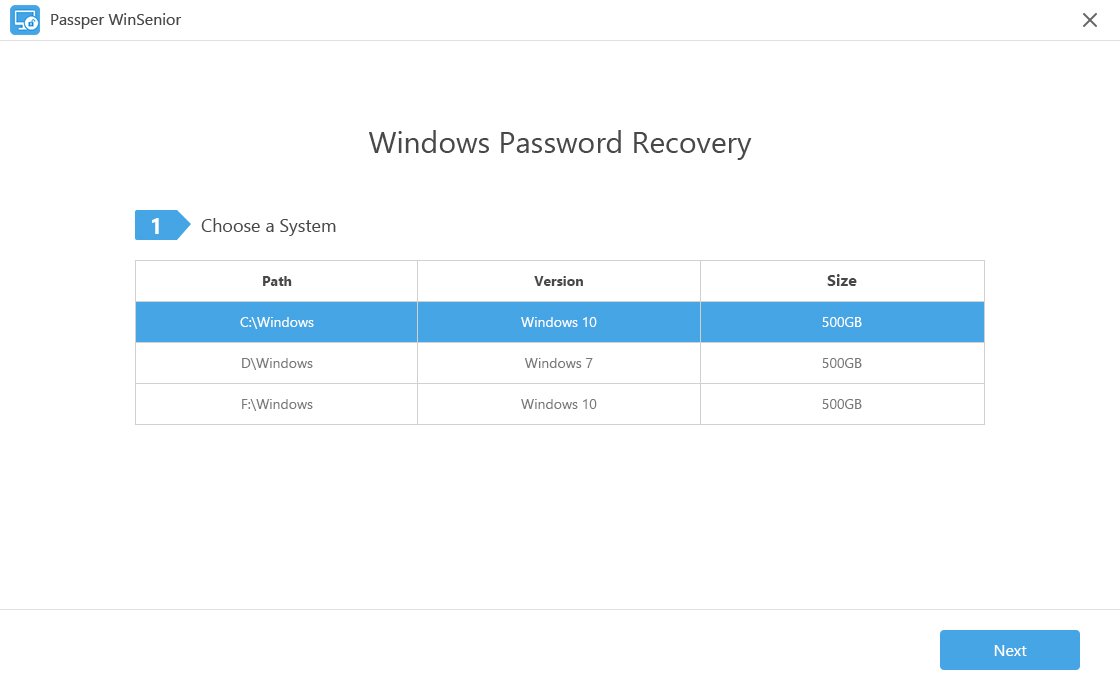
步驟5:系統重新啟動後,「Windows 密碼刪除程式」介面打開。
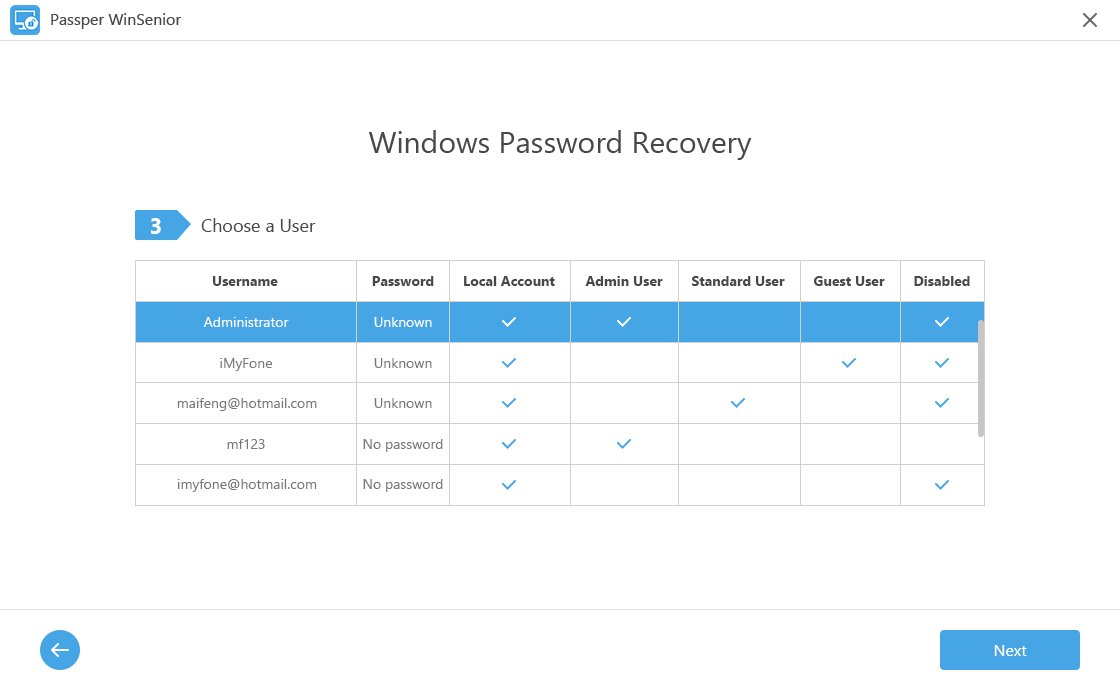
步驟6:由於你想重置筆記型電腦密碼,請在選擇鎖定的帳戶後從清單中選擇「重置帳戶密碼」選項,然後點擊「繼續」按鈕。
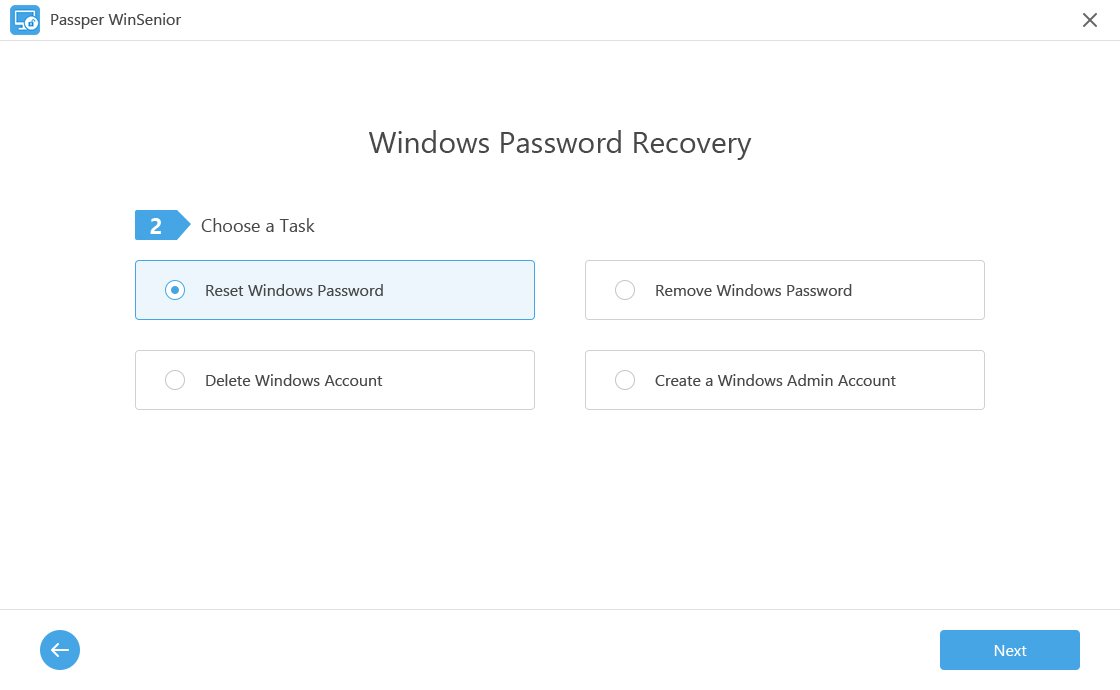
步驟7:在快顯視窗中輸入新密碼,然後按一下「重置」按鈕。
步驟8:點擊「重新啟動」按鈕以完成此過程,然後重新啟動筆記型電腦。
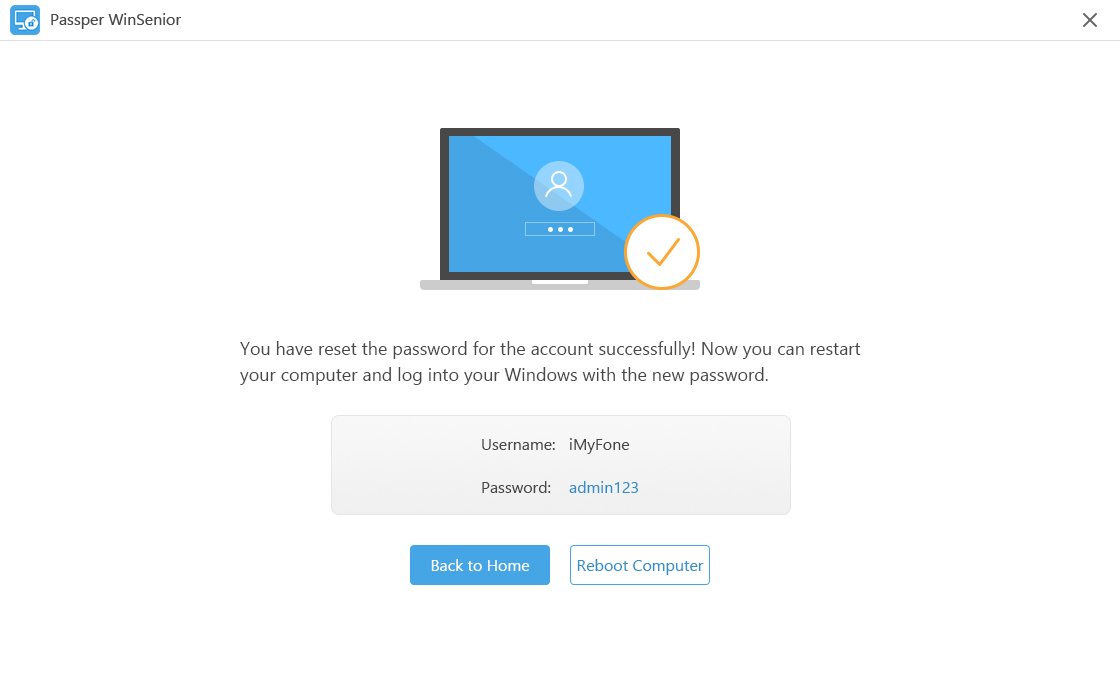
「Windows 密碼刪除程式」成功重置筆記型電腦密碼。
方法2:如何使用密碼重置盤重置筆記型電腦密碼
如果你不小心忘記了筆記型電腦密碼或對正確的密碼組合感到困惑,則無法訪問系統。在這種情況下,你可以使用唯一的密碼重置光碟重置筆記型電腦密碼。
但這種選擇在危機中幾乎不起作用,因為有必要預先製作光碟,而我們大多數人並不擔心這一點。大多數情况下,這些密碼重置光碟會損壞或無法正常工作,這很煩人。如果你隨身攜帶光碟,你可以按照以下給定步驟重置筆記型電腦密碼。
步驟1:打開筆記型電腦,將密碼重置光碟插入系統。
步驟2:在登入空間中鍵入任意字元組合,然後按一下「重置密碼」連結。
步驟3:按照螢幕上的說明,點擊「繼續」按鈕繼續。
步驟4:在嚮導提示時鍵入新的字元組合,然後按照說明完成此過程。
筆記型電腦重新啟動後,你可以使用新密碼登入系統。
方法3:如何使用Microsoft 帳戶重置筆記型電腦密碼
如果你的筆記型電腦上有Windows 8或以上版本的作業系統,你甚至可以使用Microsoft 帳戶重置筆記型電腦密碼。這是一種快速訪問電腦的方法,但唯一適用的條件是你應該預先啟動筆記型電腦上的Microsoft 帳戶。
你可以使用其他裝置訪問Microsoft 帳戶,並閱讀以下步驟,瞭解如何使用Microsoft 帳戶重置筆記型電腦密碼。
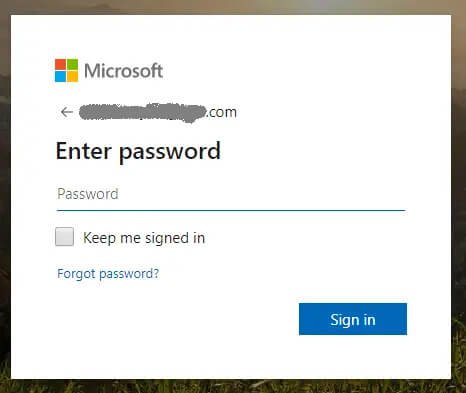
步驟1:打開Microsoft 帳戶網站,並在登入頁面上鍵入電子郵寄地址。
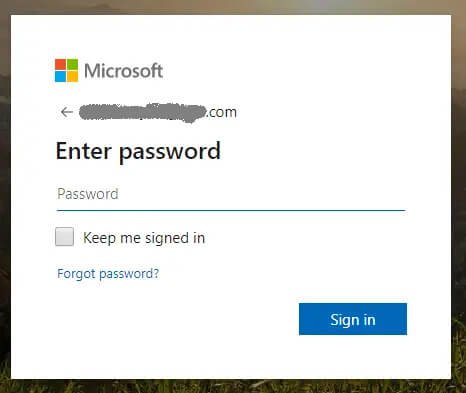
步驟2:點擊「繼續」按鈕繼續,然後點擊「忘記密碼」連結。
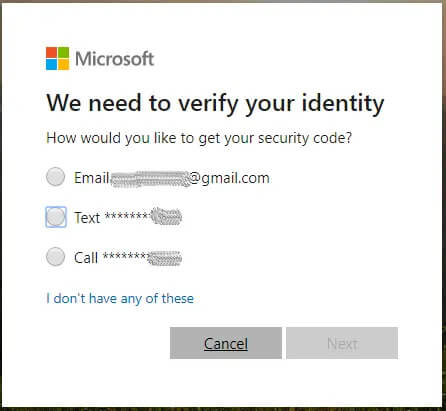
步驟3:要接收安全程式碼,請從電子郵件或手機號碼中選擇一個選項。

步驟4:在下一頁鍵入你收到的程式碼,現在你可以創建新密碼。
創建新密碼後,你可以轉到鎖定的筆記型電腦登入螢幕將其打開。
方法4:在安全模式下透過命令重置筆記型電腦密碼
如果你正在搜尋「忘記我的筆記型電腦密碼」的使用者帳戶而不是管理員帳戶,那麼「安全模式」方法可以幫助你。這個過程涉及在命令提示字元視窗中寫入一些命令,並直接重置筆記型電腦密碼。
這是一個複雜的過程,忘記的密碼不應該來自管理員帳戶。閱讀以下步驟,瞭解如何使用安全模式重置筆記型電腦密碼。
步驟1:重新啟動/打開筆記型電腦,按F8鍵進入進階引導選項螢幕。
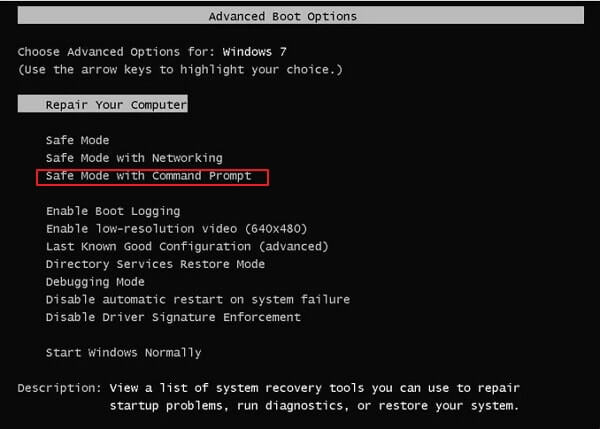
步驟2:使用箭頭鍵選擇「命令提示的安全模式」選項,然後點擊「回車」鍵。
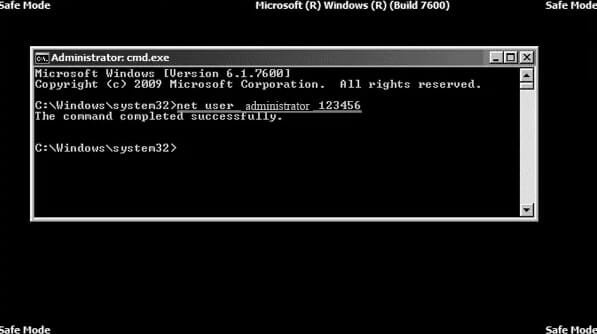
步驟3:在安全模式視窗上,鍵入命令net user {Locked Account Name} {New Password}然後按Enter 鍵。
你必須鍵入鎖定的帳戶名和新密碼,這將立即重置密碼。
方法5:使用Ophcrack 重置筆記型電腦密碼
在網路上搜尋時,「我忘了我的筆記型電腦密碼」,你可能會發現一些免費使用的開源工具。Ophcrack 就是這樣一款軟體,它可以讓你找回筆記型電腦的原始密碼,而不是重置密碼。儘管它是免費使用的,但用戶並不喜歡Ophcrack 軟體,因為它需要很多時間來檢測密碼。
最糟糕的是,該工具大部分被安裝在筆記型電腦上的防毒軟體封鎖,這造成了大量時間浪費,因為目標仍然不完整。仔細閱讀以下給定步驟,使用Ophcrack 工具重置筆記型電腦密碼。
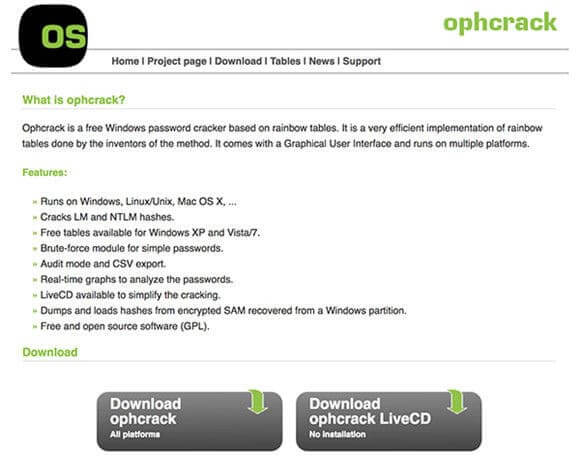
步驟1:打開Ophcrack 的官方網站,點擊「下載Ophcrack Live CD」按鈕。
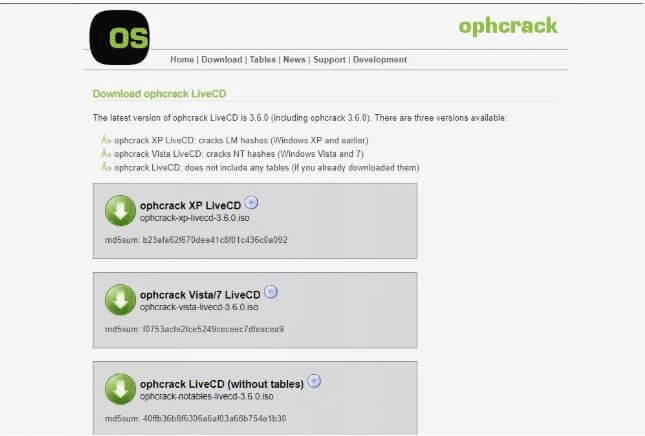
步驟2:現在,透過啟動ISO2Disc 將下載的ISO 檔案安裝到USB/CD 驅動器中。選擇USB/CD 的名稱和分割區樣式為「MBR」,然後按一下「開始燒錄」按鈕。
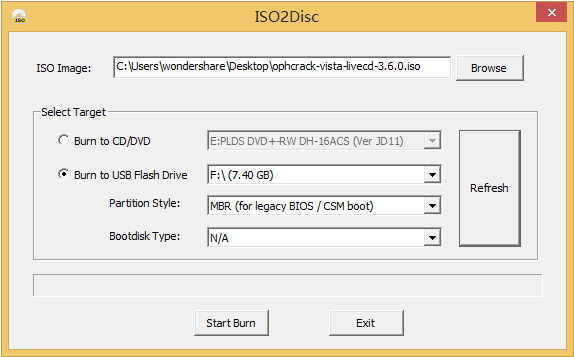
步驟3:將燒錄好的USB/CD 插入筆記型電腦,然後重新啟動,用燒錄好的USB/CD 啟動系統。
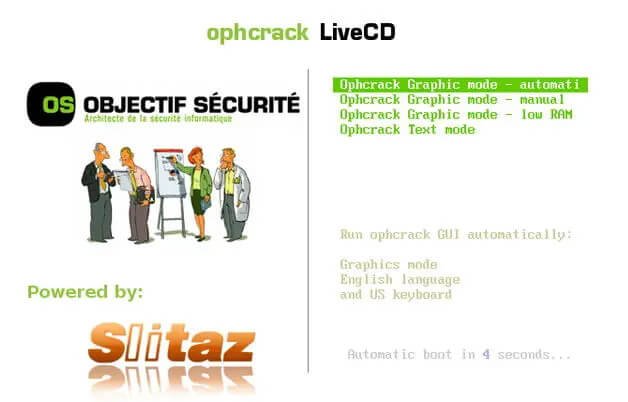
步驟4:選擇自動圖形模式並點擊「回車」鍵。
步驟5:Ophcrack 工具將在執行幾個預設命令後啟動密碼恢復過程。
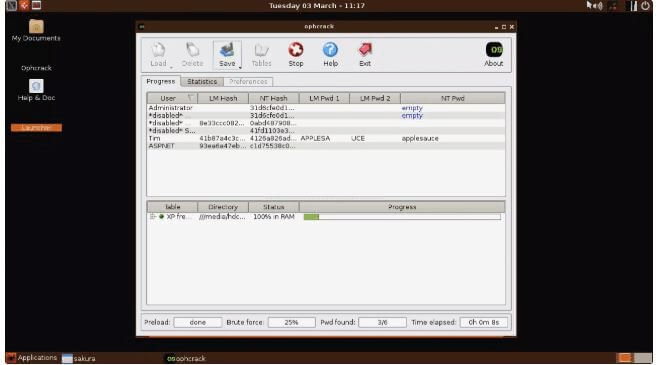
現在你必須等待,因為根據密碼的强度,Ophcrack 將需要一些時間來獲取原始密碼。
方法6:使用Windows DVD 重置筆記型電腦密碼
如果你忘記了筆記型電腦密碼,Windows 安裝DVD 是另一個可靠的選擇。此方法適用於筆記型電腦上的本地和域使用者帳戶,但不適用於重置密碼的Microsoft 帳戶。該過程需要在命令提示字元上鍵入長命令才能訪問筆記型電腦。
使用Windows DVD 重置筆記型電腦密碼是一個漫長而複雜的過程,不建議專家在沒有適當知識或指導的情况下應用該方法。正確遵循說明,借助Windows DVD 重新訪問筆記型電腦。
步驟1:將Windows DVD 插入鎖定的筆記型電腦,然後從DVD 啟動。
步驟2:當Windows 藍畫面出現時,你必須同時按「Shift」鍵和「F10」鍵才能進入命令提示。
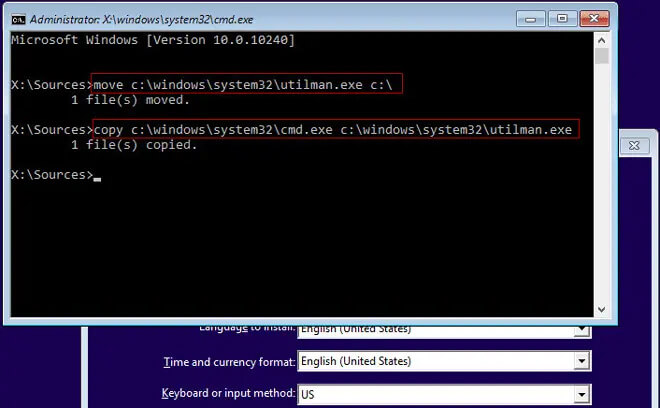
步驟3:按相同順序鍵入以下命令,然後在每個命令後按「回車」鍵。此步驟將使用命令提示字元替換Utility Manager。將字母c變更為筆記型電腦上加載作業系統的驅動器名稱。
move c:\windows\system32\utilman.exe c:\
copy c:\windows\system32\cmd.exe c:\windows\system32\utilman.exe
步驟4:取出光碟並使用電源按鈕重新啟動系統,或鍵入以下給定命令。
wpeutil reboot
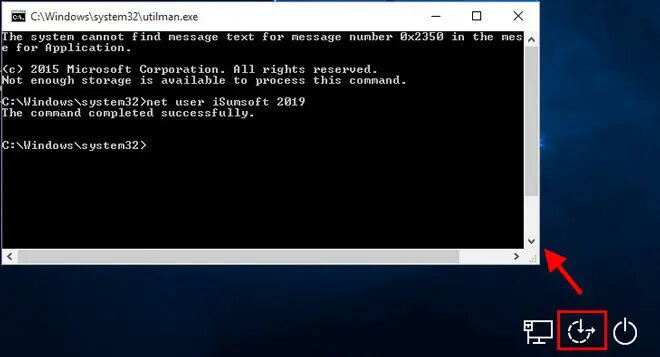
步驟5:現在,按一下右下角提供的易訪問圖標以獲得命令提示視窗。
步驟6:鍵入命令net user {Locked Account Name} {New Password}。在這裡,你需要鍵入鎖定的使用者帳戶的名稱和你分配的新密碼。
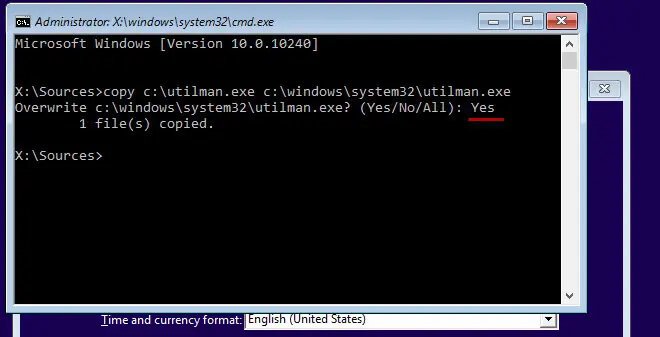
步驟7:筆記型電腦密碼重置已成功完成,但你需要用utility manager 取代命令提示字元。為此,請再次插入Windows DVD 並從中重新啟動系統。
步驟8:按「Shift」鍵和「F10」鍵以獲得命令提示視窗,然後鍵入以下給定命令,然後按「Enter」鍵。
copy c:\ultiman.exe c:\Windows\system32\ultiman.exe
步驟9:在下一行鍵入yes並點擊「Enter」鍵。
從筆記型電腦中取出光碟,然後重新啟動。現在,你可以使用新密碼訪問系統。
結論
為了防止電腦和筆記型電腦受到不必要的訪問,我們傾向於使用强密碼,這往往會造成忘記筆記型電腦密碼的問題。在網路上搜尋「我忘記了筆記型電腦密碼」時,我們得到了全面的解決方案,這是我們上面討論過的最好的解決方案。
在以上所有工具中,最好推薦的重置筆記型電腦密碼的工具是「Windows 密碼刪除程式」。它易於使用,並提供了一個有保證的解決方案,同時保持對所有必要的安全措施檢查快速結果。